האם אפשר למחוק טיוטות ב- TikTok? המדריך האולטימטיבי
איך ל למחוק את הטיוטות ב-TikTok? TikTok מאפשר למשתמשים שלה לשמור תוכן לא ערוך ולא גמור בטיוטה כדי לערוך אותם במועד מאוחר יותר. זה מאוד שימושי כשאפליקציות קורסות. אבל הטרנדים של TikTok תמיד משתנים, אז אולי כדאי למחוק את הטיוטות הישנות ב- TikTok. למרבה המזל, מאמר זה ידון בשמירה, עריכה ואפילו מחיקת טיוטות ב- TikTok עם שלבים פשוטים, שעוזר לך להתמודד עם טיוטות ישנות.
רשימת מדריכים
כיצד למחוק טיוטות וידאו ב- TikTok [שלבים פשוטים] האם אוכל לשמור או לערוך טיוטות ב- TikTok? הדרך האולטימטיבית לערוך טיוטות ב-TikTok עם אפקטים נוספים שאלות נפוצות לגבי מחיקת טיוטות ב-TikTokכיצד למחוק טיוטות וידאו ב- TikTok [שלבים פשוטים]
לרוב, שמרת יותר מדי טיוטות שכנראה אינן שימושיות יותר מכיוון שהטרנדים משתנים מהר מדי. לחלופין, במקרים מסוימים, פישלת בהקלטה וברצונך למחוק אותה מטיוטת ה-TikTok שלך. להלן השלבים הפשוטים כיצד למחוק טיוטות וידאו ב- TikTok.
שלב 1.פתח את אפליקציית TikTok והקש על כפתור "פרופיל" בחלק הימני התחתון של המסך. ברגע שאתה בתפריט הפרופיל שלך, הקש על כפתור "טיוטה".
שלב 2.בחלונית הטיוטות, פשוט לחץ לחיצה ארוכה על הסרטון שברצונך למחוק. האפשרות היחידה שתופיע היא 'מחק טיוטה', הקש עליה וחלון קופץ יבקש ממך אישור. לחץ על כפתור "מחק" כדי למחוק טיוטות ב-TikTok.
שלב 3.אם ברצונך למחוק טיוטות מרובות, לחץ על כפתור "בחר" בחלק הימני העליון של המסך. סמן את הטיוטות שברצונך למחוק; מספר הפריטים שבחרת יופיע ליד כפתור "מחק" בחלק התחתון של המסך. לחץ על הכפתור, וחלון קופץ יבקש ממך אישור; הקש עליו כדי למחוק טיוטות.
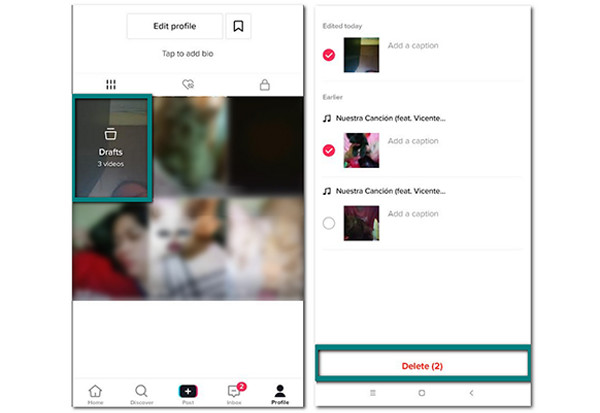
כעת, ניקית את הסרטונים הלא רצויים ששמרת בטיוטות ה-TikTok שלך במשך זמן רב מאוד. יתר על כן, מחיקת טיוטות ב- TikTok יכולה לחסוך לך שטח אחסון.
האם אוכל לשמור או לערוך טיוטות ב- TikTok?
אולי תרצה לשמור את טיוטות ה-TikTok שלך על גליל המצלמה שלך לפני כן מחיקת הטיוטות האלה ב-TikTok. אבל האם אפשר לשמור טיוטות בטלפון שלך למרות שלא תפרסם אותן ב- TikTok? למרבה המזל, כן! פשוט בצע את השלבים הבאים:
שלב 1.הפעל את אפליקציית TikTok בטלפון שלך ולחץ על כפתור "פרופיל" בחלק הימני התחתון של המסך. לאחר מכן, פתח את תיקיית הטיוטות.
שלב 2.בחר את הסרטון שברצונך לשמור. אתר 'מי יכול לצפות בסרטון הזהכדי לשנות את ההגדרה ל"רק אני".
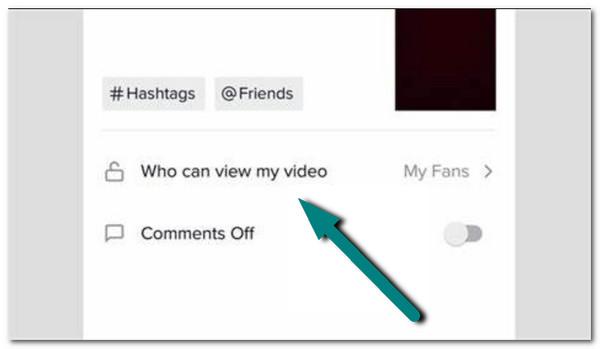
שלב 3.תחת אפשרויות נוספות, ודא שהלחצן "שמור וידאו" מופעל. הקש על כפתור "פרסם" בסרטון. באופן אוטומטי, הסרטון יישמר על גבי המצלמה כאשר הוא יתפרסם. וזה ימחק את הטיוטות ב-TikTok.
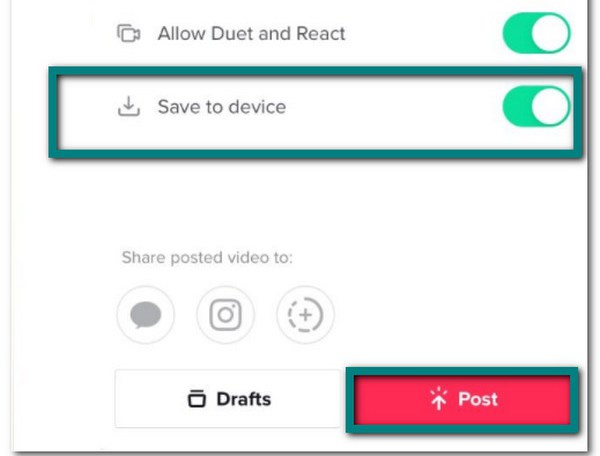
זה יוסיף סימן מים של חשבון TikTok שלך. לחילופין, אתה יכול הקלט מסך ה-TikTok שלך טיוטות באנדרואיד/אייפון כדי לשמור את הסרטונים ללא סימן המים של TikTok.
הדרך האולטימטיבית לערוך טיוטות ב-TikTok עם אפקטים נוספים
אם אתה לא מרוצה מסרטוני הטיקטוק הערוכים אבל לא רוצה למחוק את הטיוטות ב-TikTok. פשוט לך על AnyRec Video Converter כדי לגשת לכלי עריכה נוספים. לתוכנה המקצועית הזו יש את המסננים הטובים ביותר שתוכלו להשתמש בהם בסרטוני ה-TikTok שלכם. עם יותר מ-50 מסננים, אתה יכול ליצור סרטוני TikTok נפלאים ולשמור אותם ברזולוציה באיכות גבוהה. זה מאפשר לך להתאים את האפקט המיושם כדי לקבל את הסרטון הטוב ביותר שיצרת.

פתרון הכל-באחד לשיפור ושינוי קטעי וידאו ואודיו של TikTok.
שליטה מלאה על התאמת רוויה, ניגודיות, בהירות, גוון ועוד.
הצע תכונות נוספות כגון חיתוך, סיבוב, עוצמת השמע ועוד.
שמור קבצי וידאו ברזולוציה מותאמת אישית ובתיקייה ייעודית במהירות של פי 50.
100% Secure
100% Secure
כיצד להוסיף מסננים ואפקטים לסרטוני TikTok עם AnyRec Video Converter:
שלב 1.הורד את AnyRec Video Converter באתר הרשמי שלו. לאחר התקנתו במכשיר, הפעל אותו ולחץ על כפתור "הוסף" באמצע החלונית.

שלב 2.בחר את טיוטת TikTok כדי להוסיף אפקטים מהתיקייה שלך. לאחר שקובץ הווידאו נמצא בתוכנית, לחץ על כפתור "שרביט כוכבים" מתחת לשם הקובץ כדי להתחיל להוסיף אפקטים. אתר את הכרטיסייה "אפקט וסינון" בתפריט העליון ובחר את הפילטר המתאים ביותר עבור הסרטון שלך.
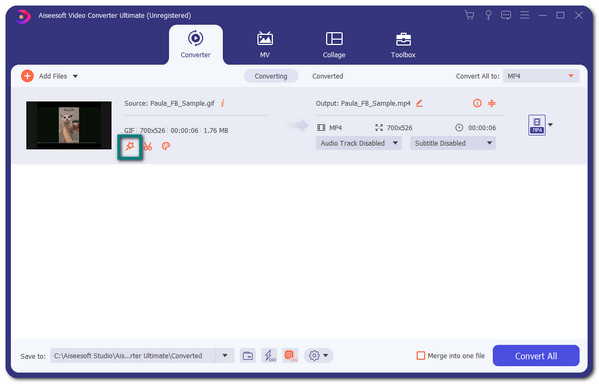
שלב 3.התאם את המחוונים לאפשרות "אפקט בסיסי" כדי להחיל את המסנן כמו שאתה רוצה. אתה יכול לראות את הסרטון המקורי ואת האפקטים המיושמים כדי לראות את ההבדל. אתה יכול לבצע עריכה נוספת, כגון הגדלת עוצמת הקול של טיוטת ה-TikTok שלך עד 200% או חיתוך הסרטון.

שלב 4.לאחר שתהיה מרוצה מהשינויים, לחץ על כפתור "אישור" כדי לחזור לחלונית הראשית. בחר את התיקיה שברצונך לשמור את סרטון ה-TikTok על ידי גלישה בלחצן "שמור אל" בחלק התחתון של החלונית. לחץ על כפתור "המר הכל" כדי לשמור אותו בתיקייה הרצויה וליהנות! אין צורך למחוק טיוטות לא מסופקות ב-TikTok, אתה יכול לערוך אותו כדי להפוך אותו לפנטסטי יותר.

הורד את AnyRec Video Converter במכשיר שלך כדי לנסות את הכלי החזק האחר שלו עבור הסרטון שלך. אתה יכול לעשות כמו מיזוג וידאו, משפר וידאו, תיקון צבע ועוד רבים! עם זה, אתה יכול בקלות להפוך את סרטון ה-TikTok שלך לוויראלי.
שאלות נפוצות לגבי מחיקת טיוטות ב-TikTok
-
כמה זמן טיוטות נשארות בחשבון שלי?
טיוטות TikTok יישארו תמיד בחשבון TikTok שלך אלא אם תמחק אותן. אתה יכול לפרסם אותם כדי להסיר אותם בטיוטה, ותוכל לראות אותם בפרופיל שלך. באופן דומה, אם אינך רוצה לפרסם את הטיוטות שלך ולשמור אותן כפי שהן, תוכל להוריד אותן לגלריית המצלמה שלך.
-
האם טיוטות ה-TikTok שלי יימחקו אם אסיר את התקנת TikTok?
כן. ברגע שתחליט להסיר את אפליקציית TikTok מהטלפון שלך, כל הטיוטות והסרטונים שפורסמו יימחקו. יחד עם זה, לא תוכל לאחזר את הטיוטות שנמחקו לאחר שהתקנת מחדש את האפליקציה. זה אולי לא נראה ככה, אבל זו גם דרך מצוינת למחוק טיוטות המאוחסנות בטיוטת TikTok.
-
האם אנשים יכולים לראות את הטיוטות שלי ב-TikTok?
למרבה המזל, לא. אם אתה מתבייש לשתף את הסרטונים שלך עם אנשים, הטיוטות שלך בטוחות מעיני אנשים. כדי להבטיח לך זאת, תוכל לראות את ההודעה "רק אתה יכול לראות את הטיוטות שלך" בדף העריכה. אבל אתה יכול גם לבחור למחוק טיוטות ב-TikTok כדי לחסוך בשטח אחסון.
סיכום
עכשיו שלמדת איך לעשות למחוק טיוטות ב- TikTok, ותוכל ליהנות משמירה ועריכה של טיוטות נוספות בעתיד. עריכת הטיוטות שלך יכולה להיות קלה יותר ממה שאתה יכול לדמיין כשאתה משתמש AnyRec Video Converter. עם הכלי הזה, אתה יכול להחיל פילטרים ואפקטים בכל דרך שתרצה. אם יש לך שאלות או הצעות, מוזמן לפנות אלינו.
